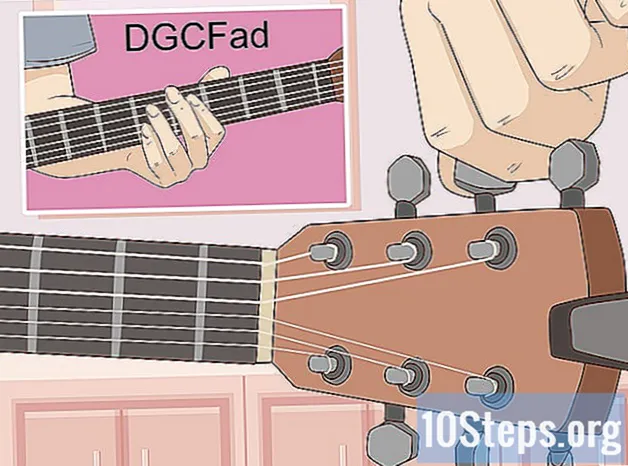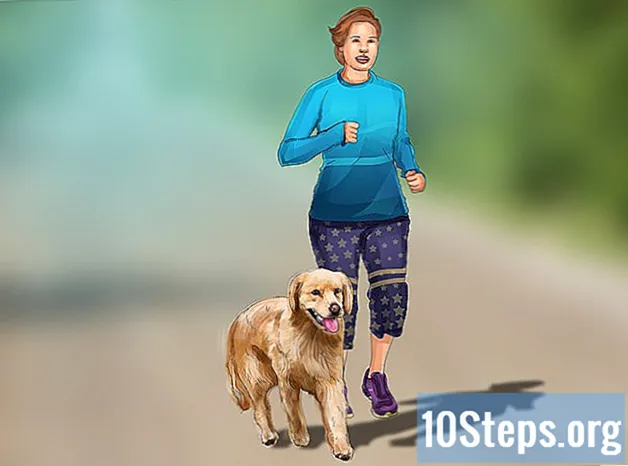Съдържание
При смяна на телефони много хора искат да прехвърлят текстови съобщения (SMS) от старото устройство към новото. В Play Store има няколко приложения, които изпълняват тази функция безплатно; потребителите на смартфон на Samsung също могат да използват приложението Smart Switch за извършване на безжичен пренос между мобилни телефони.
стъпки
Метод 1 от 2: Използване на приложение за трансфер
Изтеглете програма за архивиране на SMS на стария Android. Най-бързият начин за прехвърляне на съобщения от един смартфон на друг е да използвате приложение, което върши работата; в Play Store има няколко налични, тъй като няма официален метод за прехвърляне. „SMS Backup +“ и „SMS Backup & Restore“ са две от най-известните.

Отворете приложението, за да извършите архивирането на стария телефон. Процесът е подобен за „SMS Backup +“ и „SMS Backup & Restore“; и двете са подробно описани по-долу.
Свържете програмата с вашия Gmail акаунт (SMS Backup +). SMS Backup + ще направи копия на текстовите съобщения и ще ги съхранява в акаунта в Gmail; докоснете „Свързване“, за да изберете правилния акаунт. Използвайте същия Gmail адрес, който е регистриран на устройството с Android, което прави процеса по-практичен по време на възстановяването.

Стартирайте архивирането. Докоснете „Резервно копие“ (важи за двете приложения), за да стартирате процеса.
Задайте местоположението за архивиране (само за SMS Backup & Restore). Програмата ще създаде локален архивен файл за SMS, който потребителят може да запише в услуга за съхранение в облак.
- Докоснете „Локално архивиране и качване“, за да изберете услуга за съхранение в облак или да изпратите резервния файл до себе си.
- Поставете отметка в квадратчето „Включване на MMS съобщения“, така че груповите съобщения и прикачени файлове също да са включени.

Изчакайте да завърши архивирането, което може да отнеме известно време, ако има твърде много съобщения за копиране. Ако не смятате за необходимо да направите резервно копие на MMS, премахнете отметката от тази опция; времето за създаване на файл ще бъде намалено.
Прехвърлете резервния файл в новия смартфон (само за SMS Backup & Restore). Веднъж създаден, той трябва да бъде предаден на Android устройството, което сте закупили; ако сте създали само един локален файл при архивиране, свържете смартфона си с компютър и копирайте XML елемент от папката "SMSBackupRestore" в новия телефон. Ако сте били качени в услуга за съхранение в облак, не се притеснявайте да извършите прехвърлянето.
- След свързване на Android към компютъра, достъпът до него може да се извърши в прозореца „Този компютър“ (Windows) или на работния плот (Mac). Когато копирате XML на новото устройство, го поставете в домашната директория на устройството, за да го намерите лесно по-късно.
Сега инсталирайте същото приложение за резервно копие на SMS на телефона, който сте закупили.
- Когато използвате SMS Backup +, свържете новото устройство към същия акаунт в Google.
Докоснете „Възстановяване“, за да започнете процеса на възстановяване на съобщението. И двете приложения ще имат бутон с функцията на основните си екрани; изберете го, за да започнете.
Изберете архивния файл (в SMS Backup & Restore). Когато процесът на възстановяване стартира, ще бъдете помолени да изберете файла, който да възстановите; ако вече сте го копирали на устройството, използвайте файловия мениджър (който се отваря автоматично) и го изберете. Ако сте го прехвърлили в облачно хранилище, докоснете „⋮“ и изберете съответната услуга.
Задайте приложението за архивиране по подразбиране за текстови съобщения. Опцията ще се покаже преди възстановяването и трябва да приемете да продължите; обаче, след като процесът приключи, можете да се върнете към използването на всеки друг, който желаете.
Изчакайте възстановяването на SMS да приключи. Това може да отнеме известно време, особено ако файлът за архивиране е голям.
Превключете обратно към приложението, използвано за достъп до текстови съобщения. След като възстановяването приключи, потребителят ще може да зададе приложението за SMS, което преди е било използвано по подразбиране.
- Отворете приложението „Настройки“.
- Докоснете „Още“ в секцията „Безжични мрежи и мрежи“.
- Изберете „Стандартно приложение за SMS“, за да изберете програмата, до която искате да изпращате съобщения.
Метод 2 от 2: Използване на Smart Switch (Samsung)
Разберете какво прави приложението. Smart Switch, създаден от Samsung, има за цел да прехвърля данни от едно устройство на Samsung на друго (но може да се използва и за прехвърляне от всеки модел на Android към Samsung). Не всички модели се поддържат и програмата работи най-добре, когато използвате два смартфона на Samsung.
Инсталирайте Smart Switch на двата телефона. И двамата трябва да имат инсталирано приложението за извършване на бърз трансфер; той е безплатен в Play Store и по-голямата част от Samsung вече ще го инсталират в завода.
- Smart Switch може да не работи с някои производители; ако е така, използвайте предишния метод за прехвърляне на SMS.
Изберете „Android устройство“ и в двете приложения, за да се свържете помежду си.
Поставете мобилните телефони на разстояние 10 см. Smart Switch използва NFC технология, за да установи Bluetooth връзка, която е най-ефективна, когато устройствата са близо един до друг.
Докоснете „Старт“ и на двата смартфона. Ще трябва да изберете изпращащото устройство.
Конфигурирайте старото устройство като „изпращащо устройство“.
Новото ще бъде „целевото устройство“.
На мобилния телефон, който ще изпрати файла, изберете "Свързване". Ще се покаже ПИН код.
Докоснете „Напред“ на другия телефон. Въведете ПИН код, ако връзката не се осъществява автоматично; ще се покаже списък на прехвърляеми данни.
Проверете дали опцията „Съобщения“ е отметната на изпращащото устройство. Деактивирайте всичко, което не искате да прехвърлите на новия си телефон.
Докоснете „Изпращане“ на смартфона, който ще изпраща съобщенията, и „Получаване“ от другата. SMS (и всички други данни, които сте избрали) ще бъдат предадени на новото устройство.
Изчакайте съобщението „Готово“. Това ще показва, че прехвърлянето е било успешно; старият SMS трябва да бъде в приложението за съобщение на смартфона, който току-що сте закупили.